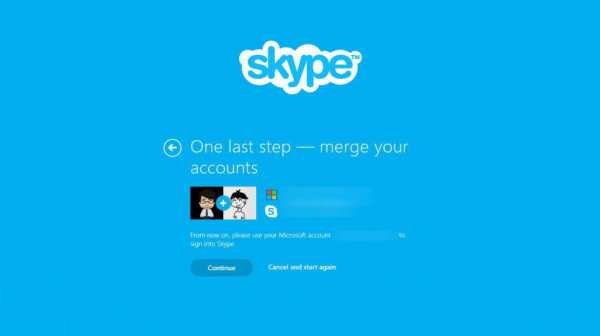Что делать, если не помните логин в Skype. Что делать если забыл пароль от скайпа и логин
Как восстановить логин в скайпе
Здравствуйте уважаемый посетитель сайта! Если вы забыли и не можете вспомнить логин в скайпе, то тогда вам сюда в этом уроке я подробно и пошагово расскажу вам, как восстановить забытый логин в скайпе. Урок очень простой и не займёт много времени у вас.
Очень давно в скайпе была возможность посмотреть забытый логин в скайпе, процедуру восстановления забытого логина можно было пройти вручную на официальном сайте скайп. С недавнего времени skype начал сотрудничество с Майкрософт, регистрация и восстановления пароля проходит через Майкрософт. На сегодняшний день восстановить забытый логин в скайпе невозможно, так как поддержка скайпа полностью отключила данную опцию. Очень жаль что забытый логин нельзя посмотреть, это скорей всего связано с тем, то вашим логином теперь является почтовый ящик и номер телефона, а войдя в учетную запись в программе скайп вы можете посмотреть свой логин скайпа.
Посмотреть логин от скайпа на сегодняшний день можно только в программе скайп, для этого нужно войти в программу скайп. Если у вас имеется доступ к вашей учетной записи, то вам нужно открыть программу скайп, ввести почтовый ящик или телефон, который вы указали при регистрации скайпа. Если вы не помните пароль от учетной записи скайп, то вы можете посмотреть инструкцию, в которой, вы узнаете, как восстановить забытый пароль skype. И так чтобы посмотреть свой логин в скайпе, вам нужно будет в открытой программе скайп нажать на кнопку с тремя точками, в открывшемся меню нажать на пункт «Настройки».
Далее у вас откроется окошко «Настройки», где вам нужно будет выбрать раздел «Учетная запись и профиль», после чего в правой части окна отобразится дополнительное меню, в котором вы и сможете узнать свой логин в скайпе. Ищем строчку «Логин в скайпе», напротив этой строчки вы увидите свой логин, обратите внимание: логином вашим будет после строки live, в моем случае у меня логином в скайпе является dmitriman.
На этом у меня все всем пока, удачи! До новых встреч на сайте computerhom.ru.
Другие инструкции
Понравилось – ставим лайк, делимся с друзьями, подписываемся на сайт.
Твитнуть
Поделиться
Плюсануть
Поделиться
Отправить
Класснуть
Линкануть
Вотсапнуть
Запинить
Также, вы можете посмотреть другие инструкции, связанные с данной темой:
Если у вас остались вопросы - пожелания, или вы что – то не поняли, вы можете оставить свой комментарий, мы всегда ответим и поможем. Всем нашим подписчикам на сайт – бесплатная компьютерная помощь, посредством удаленного подключения к компьютеру.
www.computerhom.ru
Восстановление логина и пароля в Скайпе -
Очень часто случается, что забываешь пароль или логин от Скайпа из-за того, что долго не пользовался программой или у вас очень много аккаунтов с разными паролями и тяжело их все запомнить.В этой статье я вам расскажу как восстановить пароль и логин Skype.
Восстанавливаем пароль
Как только запустится Скайп нажмите «Не можете войти в Skype?». После этого программа откроет новое окно в браузере со страницей восстановления пароля. Вам нужно ввести свой адрес электронной почты, который вы указывали при регистрации программы и нажать «Отправить». Появится сообщение о том, что вам нужно проверить почту.
 Меняем пароль в Скайп
Меняем пароль в СкайпОткрываем почту и письмо от Скайпа «Маркер пароля». В нем вам нужно нажать на «Временного кода» и после этого вы снова окажетесь на странице в браузере.
Останется только вписать логин, адрес электронной почты и новый пароль. После этого нажмите «Сменить пароль и войти в Скайп».
Теперь смело открывайте Скайп и входите под своим логином и новым паролем!
Восстанавливаем логин
Как только вы зайдете в Skype нажмите «Забыли свой логин Skype?». Вы тут перенаправитесь на страницу восстановления логина в браузере.
Вам нужно ввести свой адес электронной почты и нажать «Отправить».
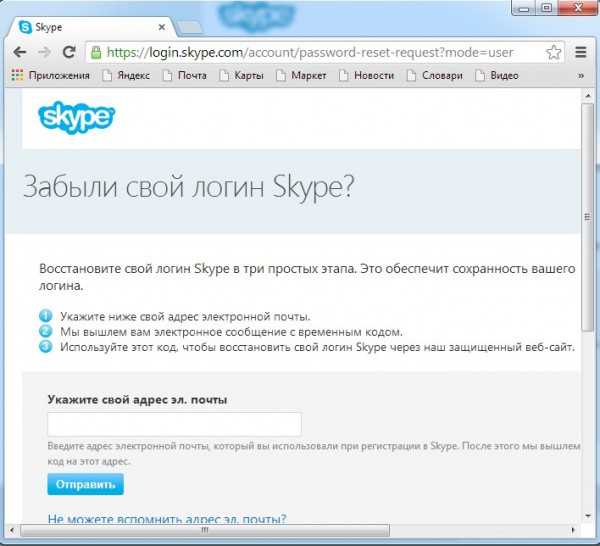 Восстанавливаем логин
Восстанавливаем логинДалее проверьте вашу почту и откройте письмо от Скайпа «Ваш логин Skype». В этом письме нажмите на «Временного кода» и вы снова перейдете на новую страницу браузера.
Здесь вы увидите свой логин от скайпа. Осталось запустить программу и вписать логин, пароль и пользоваться!
stacyblog.ru
Что делать, если забыт пароль Skype?
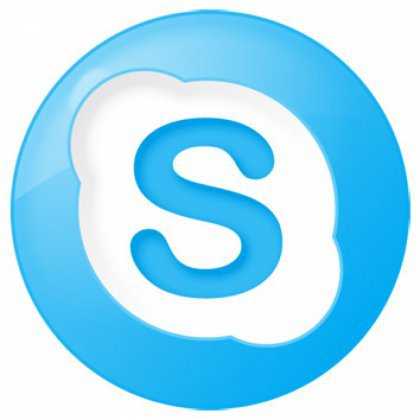 Зачастую при наличии одного компьютера в доме, Skype могут пользоваться несколько человек. При этом у каждого создан собственный аккаунт для входа в систему. Для входа в программу необходимо открыть свою учетную запись и ввести пароль.
Зачастую при наличии одного компьютера в доме, Skype могут пользоваться несколько человек. При этом у каждого создан собственный аккаунт для входа в систему. Для входа в программу необходимо открыть свою учетную запись и ввести пароль.
Иногда случается, что пользователь забывает пароль и зайти в программу нет никакой возможности, но восстановить его можно. Для этого можно воспользоваться электронной почтой или без ее помощи.
Восстановления пароля
Первым делом необходимо открыть окно авторизации Skype, где над полем для ввода пароля имеется надпись: «Не можете войти в Skype?». Необходимо кликнуть по ней ЛКМ. После этого в автоматическом режиме откроется браузер с официальной страницей Skype. На ней будет находиться поле, куда следует ввести адрес электронной почты, на которую регистрировался аккаунт. Затем необходимо кликнуть «Отправить».
На экране высветится надпись, что на электронную почту отправлено письмо. Далее необходимо посетить почтовый ящик и найти в нем сообщение от Skype. В этом письме будет находиться специальная ссылка на страницу для смены пароля. Воспользоваться ею можно в течение шести часов, поэтому лучше не медлить. На выбор дается два варианта: активная ссылка и ручной способ.
Если воспользоваться первым вариантом, тогда сервис предложит ввести новый пароль и повторить его. В случае когда через электронную почту создавалось несколько логинов, тогда изначально нужно выбрать для какого из них нужно восстанавливать пароль. После ввода нового пароля, необходимо кликнуть на кнопку «Сохранить пароль и войти в Skype». После чего появиться надпись, в которой будет сказано об изменении пароля.
Теперь в программу можно заходить под новыми данными. Иногда случается, что письмо не приходит. В этом случае стоит проверить папку «Спам». Если его там нет, тогда следует подождать минут 30, а после этого отправить еще один запрос.
Если ссылка не открылась, необходимо скопировать маркер и перейти во вкладку «Введите код вручную». Затем в пустое поле нужно вставить код и кликнуть «Отправить». После смены пароля на почту приходит письмо. Это делается для безопасности пользователя, поскольку Skype могут взломать, а знать об этом никто не будет.
Восстановление без почты
Стоит отметить, что предыдущий способ подходит для тех, кто помнит адрес электронки. Тем, кто его забыл первым делом стоит попробовать запустить Skype. Вполне возможно, программа запустится в автоматическом режиме, если она помнить все необходимые данные.
Необходимо в меню приложения кликнуть по пункту Skype и выбрать «Личные данные». После чего нужно кликнуть «Редактировать мои данные». На экране появиться окно с личной информацией пользователя. Здесь необходимо нажать «Управление». После этого браузер откроет страницу, в которой будет расположена область «Контактные данные», где прописан адрес электронки. Таким образом, можно выяснить адрес электронной почты. Далее следует применять вышеизложенный способ восстановления пароля.
Можно поступить еще одним способом, если первые не помогли. Для этого необходимо написать сообщение в техническую поддержку Skype.
Отправить письмо можно по адресу https://support.skype.com/ru/support_request? Но перед этим необходимо вспомнить какая информация предоставлялась при первичной регистрации. Именно по ней пользователь будет проходить идентификацию.
Это могут быть контакты или их число, наименование платежей, цифры кредитки и т.д. если предоставленной информации хватит для идентификации, сотрудники технической поддержки вышлют инструкцию для восстановления пароля.
bezwindowsa.ru
Как узнать свой логин в Скайпе, а также найти чужой
В этой инструкции будет рассказано про два момента связанного с логином Skype: если вы забыли свой логин, а также, если вам надо найти логин человека по известным вам данным (ФИО и т.д.). Я расскажу некоторые мелочи, которая помогут понять, как узнать свой логин в скайпе.В статье буду рассказывать способы от самого лёгкого до более сложного и поэтому вы должны начать читать сначала статьи, чтобы вы не отнимали много времени на прочтение этой информации.
Если вы заходите в Skype автоматически
Если вам надо узнать логин от Скайпа, когда он загружается автоматически при включении вашего компьютера, то вам не потребуется много времени, чтобы узнать свой логин.
Итак, Skype загрузился, открываете его и нажимаете на область слева, где указываете свой статус. Справа появится информация вашей учетной записи и в самой верхней строке будет указан ваш логин.
Если Скайп не загружается автоматически, например, на домашнем компьютере, то можете воспользоваться другим компьютером, где он включается автоматически. Это конечно при условии, если вы пользуетесь несколькими устройствами, где установлен Скайп.
Находим логин на компьютере
Этот способ подходит для тех пользователей, которые уже заходили в свой Skype с компьютера или ноутбука. Итак, если у вас есть устройство, через которое вы уже заходили в скайп, то откройте компьютер и зайдите в C:\Users\Александр\AppData\Roaming\Skype. В этой папке вы найдете папку, имя которой является вашим логином.
Эту папку можно также открыть другим способом: «Пуск» — «Выполнить» — введите %APPDATA%\Skype и нажмите Enter.
При ситуации, когда вы переустановили Windows или же нет доступа к этому компьютеру, то данный способ для вас будет бесполезным, поэтому переходите к следующему.
Логин пишется в письме при восстановлении пароля

Вы также можете использовать учетные записи от Facebook и учетную запись Microsoft для входа в свою учетную запись.
Далее вводите свою почту, которую указывали при регистрации учетной записи Skype и нажимаете кнопку «Отправить». На прикрепленный к вашему логину в скайпе электронный адрес (то есть e-mail) будет автоматически отправлено письмо, содержащее все дальнейшие инструкции, необходимые для восстановления ранее забытого логина.
Чтобы успешно завершить восстановления забытого логина в скайпе, вам надо зайти в свой почтовый ящик и продолжить восстановление пароля. После перехода по ссылке, в браузере откроется страница, на которой будет указан ранее забытый вами логин в скайпе. Эта процедура обычно используется для восстановления пароля, но как вы видите, можно с помощью неё также узнать свой логин в Skype.
Фильтр писем
Если вы используете, например, программу Mozilla Thunderbird или сервис, в котором можно произвести фильтр писем, то можно попробовать найти письма, которые приходили от поддержки Skype.
Если вы еще не используете клиентские программы для работы с почтой, то рекомендую перейти по ссылке и ознакомиться с настройками и плюсами таких программ: «Установка и настройка почтовой программы Mozilla Thunderbird». Сейчас я приведу пример, как можно сделать фильтр по словам. Например, нам надо найти письма, в которых есть слово Skype, тем самым найдем старые письма, в которых возможно написан ваш логин.
Итак, выбираете слева вашу почту (если их несколько), далее вверху справа введите «skype». На изображении ниже вы можете видеть, что программа отфильтровала письма и нашла несколько писем, где есть слово Skype.
Теперь надо зайти в эти письма и посмотреть их содержания. Ниже я показал вам скриншот, в котором написан логин моего скайпа. Когда то я делал восстановление пароля, это сообщение было выслано после всей процедуры.
Вывод: если вы делали восстановление пароля, то возможно в вашей почте есть сообщение, в котором можно увидеть логин от скайпа.
Про восстановление пароля я рассказывал в статье: «Что делать, если забыл пароль от Skype».
Служба поддержки Skype для того чтобы узнать свой логин
Выше было описано, как узнать свой логин в скайпе, а также найти пользователя в системе Skype. Но если это вам не помогло, то воспользуйтесь этим разделом статьи. На официальном сайте есть список ресурсов, на которые вы можете обратиться для выяснения какой – либо проблемы. Важно понять, что это не волшебная палочка и может потребоваться время, чтобы вам помогли.
Вот: https://support.skype.com/ru/faq/FA1170/kak-svazat-sa-s-otdelom-obsluzivania-klientov-skype
И еще:
https://support.skype.com/ru/faq/FA109/a-ne-mogu-vojti-v-skype
Есть один неприятный момент – интерфейс сайта будет на английском языке. Но если вам нужен старый логин, который вы не можете вспомнить, то думаю, что эта проблемка не будет для вас стеной в ее решении.
Поиск логина нужного человека
Чтобы дополнить статью я вкратце расскажу, как узнать логин в скайпе человека по поиску. Этот способ вы также можете использовать, когда забыли свой собственный логин в скайпе! Прежде всего, скачайте программу и установите ее на свой компьютер. Ссылка на статью про установку Skype есть чуть выше.
После установки программы зайдите в скайп, введя свой пароль и логин. Слева вы увидите окошко с контактами (все имеющиеся контакты распределены на 2 группы: контакты и последние). Чуть выше колонок с контактами можно найти поисковую строку с изображением небольшой лупы и названием «Поиск». Вот сюда вы должны вводить известную информацию о человеке, которого собираетесь найти в системе Skype.
Перед началом поиска нажмите на кнопку человечка с плюсом и в строку поиска напечатайте ФИО и/или электронный адрес искомого вами человека.

Как только нашли логин в скайпе нужного человека, нажмите на него левой кнопкой мыши и справа кликните «Добавить в список контактов». Более подробно о поиске контактов в системе Skype я рассказывал в : «Поиск пользователя в Skype».
Если у вас появляется ошибка при входе Skype:
useroff.com
- Отключение ненужных служб
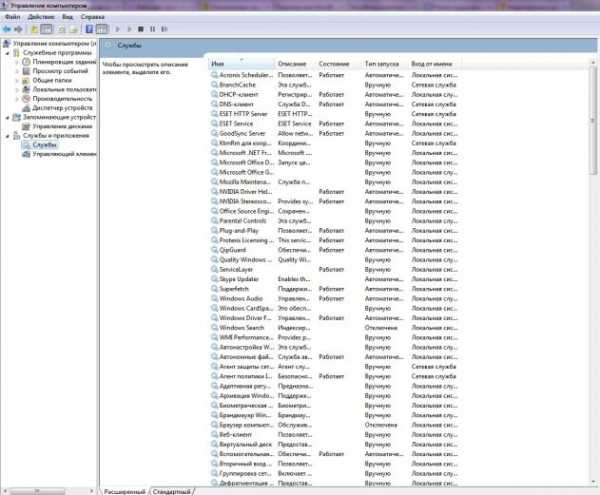
- Как записать образ в linux на флешку

- Windows 10 производительность windows 7
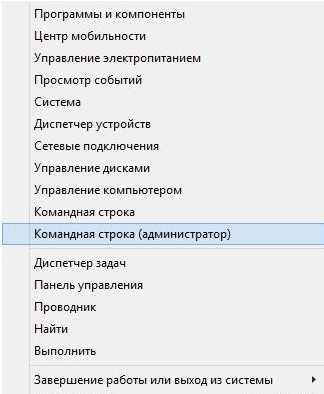
- Что такое ай пи
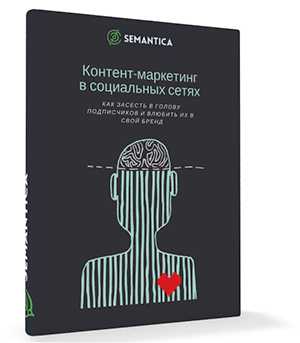
- Bevel and emboss перевод в фотошопе
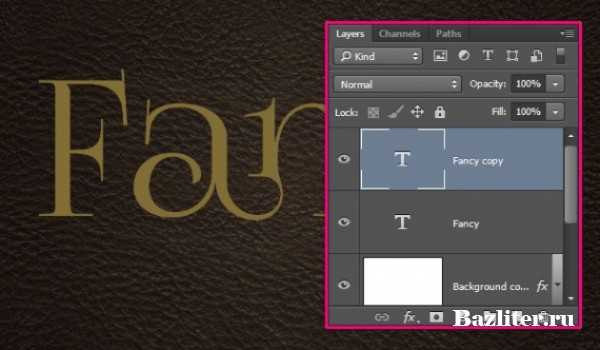
- Программа шпион для паролей на компьютере

- Какие программы нужны после установки windows 7

- Как проверить компьютер на вирусы доктор веб онлайн бесплатно
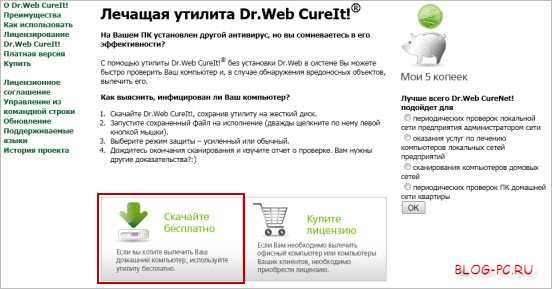
- Словарь для чайников компьютерный

- Что можно отключить в автозагрузке windows 10
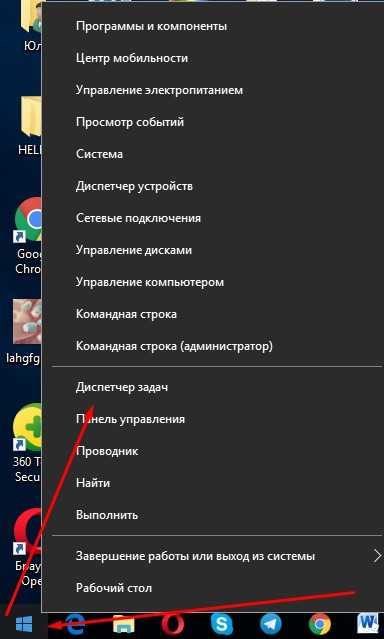
- Не видит микрофон от наушников скайп